
Como desbloquear a rotação da tela no iPhone? Resolvido de 7 maneiras fáceis

No uso diário de um iPhone, às vezes você pode descobrir que a tela não gira de acordo com a orientação do dispositivo, o que pode ser inconveniente. O recurso de rotação da tela permite visualizar vídeos confortavelmente, navegar na web ou realizar outras tarefas de diferentes ângulos. Se a tela do seu iPhone estiver bloqueada em uma direção, não se preocupe – este artigo ensinará como desbloquear a rotação da tela no iPhone.
Siga as etapas abaixo para girar a tela do seu iPhone:
Gire a tela em um iPhone sem botão Home:
Passo 1. Deslize para baixo no canto superior direito da tela para acessar o Centro de Controle.
Passo 2. Toque no botão "Bloqueio de orientação retrato" para garantir que esteja desligado.
Passo 3. Gire seu iPhone lateralmente para alterar a orientação da tela.
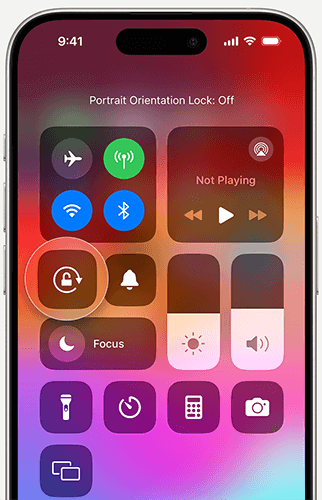
Gire a tela em um iPhone ou iPod touch com um botão Home:
Passo 1. Deslize de baixo para cima na tela para abrir o Centro de Controle.
Passo 2. Toque no botão "Bloqueio de orientação retrato" para garantir que esteja desativado.
Passo 3. Gire seu iPhone ou iPod touch lateralmente para ajustar a orientação da tela.
Nota: Alguns aplicativos não suportam rotação de tela, portanto sua tela pode não girar mesmo se o Bloqueio de orientação retrato estiver desativado. Se a tela ainda não girar, tente usar um aplicativo diferente, como Safari ou Mensagens, que suporta o modo paisagem.
Se a tela do seu iPhone não estiver girando, pode ser por um dos seguintes motivos:
Agora que entendemos os principais motivos da rotação da tela bloqueada. Além disso, como faço para desbloquear a rotação da tela do meu iPhone? Aqui estão alguns métodos para ajudá-lo a desbloquear a tela do iPhone para girar:
Uma solução simples para a rotação da tela bloqueada é desativar o bloqueio de rotação. Quando desligado, o bloqueio de rotação permite que a tela do seu iPhone ou iPad alterne entre os modos retrato e paisagem. No entanto, ativá-lo corrigirá sua tela em uma orientação.
Veja como desativar o bloqueio de orientação:
Passo 1. Abra o Centro de Controle no seu iPhone. No iPhone X e modelos posteriores, deslize para baixo a partir do canto superior direito da tela; no iPhone 8 e modelos anteriores, deslize de baixo para cima na tela.
Passo 2. Encontre o botão para bloquear a orientação (um ícone de cadeado com uma seta ao redor). Se o ícone estiver vermelho, significa que o bloqueio de orientação está ativado.
Passo 3. Toque no ícone para desligar o bloqueio de orientação. Você pode verificar isso verificando a mensagem "Bloqueio de orientação retrato: desativado" na parte superior da tela.
Passo 4. Experimente girar a tela para ver se funciona corretamente.

Display Zoom é um recurso útil em dispositivos iOS que amplia texto e ícones para facilitar a navegação e melhor visibilidade. No entanto, ele também pode bloquear a tela do seu dispositivo em uma orientação específica, mesmo se o bloqueio de orientação estiver desativado. Para desbloquear a rotação da tela, você pode desativar o Display Zoom.
Como faço para desbloquear a rotação da tela do meu iPhone? Siga as etapas abaixo:
Passo 1. Abra o aplicativo “Configurações” no seu dispositivo e selecione “Tela e Brilho”.
Passo 2. Role para baixo e toque em "Exibir Zoom".
Passo 3. Na próxima tela, toque em “Padrão”. Isso retornará o texto e os ícones ao tamanho padrão e desativará o Zoom de exibição.
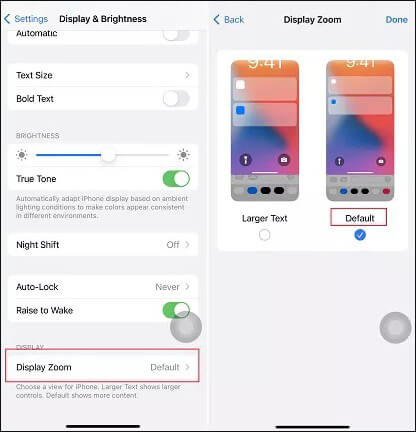
Ocasionalmente, falhas de software podem fazer com que o seu iPhone ou iPad pare de girar automaticamente. Esse problema pode ocorrer mesmo se o bloqueio de orientação e o Zoom de exibição estiverem desativados. Felizmente, reiniciar o seu dispositivo iOS pode resolver rapidamente esses problemas de software.
O processo de reinicialização varia dependendo do modelo do seu iPhone. Aqui estão as etapas:
Para iPhone X, 11, 12, 13 ou posterior:
Para iPhone 6, 7, 8 ou SE (2ª ou 3ª geração):
Para iPhone SE (1ª geração), 5 ou anterior:

Uma versão desatualizada iOS pode causar vários problemas de sistema, incluindo problemas de rotação da tela. Certifique-se de que seu dispositivo esteja executando a versão mais recente do iOS .
Passo 1. Abra o app “Configurações” e vá em “Geral”.
Passo 2. Toque em "Atualização de software". ( falha na atualização do software do iPhone ?)
Passo 3. Caso uma atualização esteja disponível, toque em “Baixar e Instalar”.

Se os métodos acima não funcionarem, você pode tentar redefinir todas as configurações para os valores padrão e reconfigurar a rotação da tela. Restaurar as configurações padrão não afetará os dados do seu iPhone.
Aqui está como fazer isso:
Passo 1. Abra o app “Configurações” e vá em “Geral”.
Passo 2. Toque em "Redefinir" e selecione "Redefinir todas as configurações".
Passo 3. Digite sua senha para confirmar a ação.

Se você quiser saber a diferença entre Redefinir todas as configurações e Apagar todo o conteúdo e configurações, leia o artigo a seguir.
Redefinir todas as configurações versus apagar todo o conteúdo [comparação informativa]Se o problema de rotação da tela for causado por um mau funcionamento do sistema iOS , o uso de uma ferramenta profissional de reparo do sistema iOS , como iOS System Recovery, pode resolver o problema com eficácia. Este software pode corrigir vários problemas do sistema, como travamento no logotipo da Apple , loops no modo de recuperação, etc., sem causar perda de dados.
Principais recursos da recuperação do sistema iOS :
Veja como usar iOS System Recovery para desbloquear a tela do iPhone para girar:
01 Baixe e instale o programa em seu computador e abra-o seguindo as instruções na tela. Na interface principal, selecione a opção “ iOS System Recovery”. Conecte seu iPhone ao computador via USB e toque em “Confiar” se solicitado.

02 Um pop-up mostrará vários problemas que a ferramenta pode resolver. Clique no botão “Iniciar” para prosseguir.

03 Escolha entre “Modo Padrão” ou “Modo Avançado”. A ferramenta detectará as informações básicas do seu iPhone; toque em "Confirmar" para continuar.

04 Clique no botão "Reparar" para começar a baixar o pacote de firmware e consertar seu dispositivo iOS .

Se o seu iPhone ainda não conseguir girar a tela, pode ser um problema de hardware. Recomenda-se entrar em contato com o Suporte Apple ou agendar um horário em uma Apple Store para inspeção e reparo.
Isso é tudo sobre como desbloquear a rotação da tela no iPhone. Os problemas de bloqueio de rotação da tela podem ser resolvidos por meio de vários métodos simples, como desabilitar o bloqueio de orientação, reiniciar o dispositivo ou atualizar iOS , etc. Se o problema persistir, considere usar ferramentas profissionais como iOS System Recovery para corrigir falhas do sistema. Se você suspeitar de um problema de hardware, é aconselhável entrar em contato com o Suporte Apple o mais rápido possível.
Artigos relacionados:
Como desbloquear o iPhone com tela que não responde? [Guia completo]
A solução de problemas da parte inferior da tela do iPhone não funciona - atualização de 2024
[Resolvido] Como consertar falhas na tela do iPhone - 12 métodos fáceis